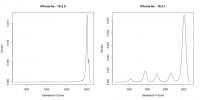لا نحتاج أن نخبرك ما هو جهاز Apple TV أو انثرها بالثناء هنا - فأنت تعلم أنها واحدة من أفضل أجهزة فك التشفير أجهزة البث متاح وبوابة لكل شيء من الأفلام والبرامج التلفزيونية للرياضة الحية وألعاب الفيديو والتطبيقات الأخرى.
محتويات
- كيفية إعادة ضبط جهاز Apple TV
- إصلاح مشاكل اتصال Apple TV
- إصلاح مشاكل Apple TV Wi-Fi
- إصلاح مشاكل فيديو Apple TV
- إصلاح مشاكل الصوت في Apple TV
- إصلاح مشاكل جهاز التحكم عن بعد في Apple TV
- إصلاح مشاكل Apple TV AirPlay
ولكن سواء كان لديك جهاز Apple TV HD أقدم أو أحدث طراز 2022 من Apple TV 4K، تمامًا مثل أي قطعة إلكترونية عالية التقنية ، لا بد أن تسوء الأمور. ربما لا يتم توصيل Apple TV الخاص بك ، أو الصوت والفيديو متوقفين ، أو ربما فقد جهاز التحكم عن بعد Siri اتصال Bluetooth - مهما كان ، سنحاول مساعدتك في إصلاحه حتى تتمكن من العودة إليه مشاهدة الشراهة أحدث موسم من مرآة سوداء.
مقاطع الفيديو الموصى بها
سهل
10 دقائق
جهاز استقبال Apple TV
اتصال بالإنترنت
جهاز تحكم Apple TV

كيفية إعادة ضبط جهاز Apple TV
قبل أن نتعمق في المشكلات المحددة التي يمكن أن تواجهها أجهزة Apple TV ، فلنتحدث عن تحديث Apple TV وإعادة ضبطه. طالما يتم تشغيله على الإطلاق ، يجب أن يكون التحديث وإعادة التعيين هو الخيار المفضل لديك لمعالجة أي مشكلة. ننصحك بالبدء بتحديث أساسي ، وإذا لم يعمل شيء آخر ، ففكر في الانتقال إلى إعادة التعيين.
الخطوة 1: للحصول على تحديث وحده ، قم بزيارة إعدادات، اذهب إلى نظام، واختر تحديثات البرنامج. في هذا القسم ، ستجد خيارًا لـ تحديث البرنامج. يمكنك أيضا أن تختار التحديث تلقائيا إذا كنت ترغب في أن يتولى Apple TV هذه العملية بنفسها. الآن أعد تشغيل النموذج الخاص بك وحاول مرة أخرى.
الخطوة 2: لإعادة التشغيل الأساسية ، يمكنك الضغط على ملف قائمة طعام + بيت الأزرار الموجودة على جهاز التحكم عن بُعد Siri والاحتفاظ بها. سيؤدي هذا إلى وميض ضوء المؤشر ، وسيتم إعادة تشغيل جهاز Apple TV الخاص بك.

متعلق ب
- ما هو سعر Apple Music ، وكيف يمكنك الحصول عليه مجانًا؟
- ستندهش من مدى رخص سعر تلفزيون QLED 4K مقاس 55 بوصة هذا اليوم
- كيف تعكس هاتفك الذكي أو جهازك اللوحي على التلفزيون
الخطوه 3: إذا لم يؤد ذلك إلى حل مشكلتك ، فيمكنك محاولة إعادة تعيين Apple TV ، ولكن هذا سيعيده إلى إعدادات المصنع ويمحو جميع البيانات التي أضفتها ، بما في ذلك معلومات حسابك وأية تغييرات في التكوين أجريتها ، لذلك يجب ألا تفعل ذلك إلا إذا كانت هناك مشكلة خطيرة لا تستجيب إلى طُرق. عندما تكون جاهزًا ، انتقل إلى نظام > إعادة ضبط > إعادة التعيين والتحديث.

إصلاح مشاكل اتصال Apple TV
هل جهاز Apple TV الخاص بك لا يعمل على الإطلاق؟ هل تحصل على أي شيء سوى شاشة فارغة؟ إليك بعض الأشياء التي يمكنك تجربتها.
الخطوة 1: افصل كابل HDMI من كل من التلفزيون و Apple TV ، وأعد توصيله. إذا لم يفلح ذلك ، فحاول استخدام ملف كابل HDMI إذا كان ذلك ممكنا.
الخطوة 2: تحقق من إعدادات قائمة التلفزيون ، وتأكد من أن الإدخال الخاص بك هو نفس اتصال Apple TV الخاص بك (على سبيل المثال ، HDMI 1 ، HDMI 2 ، وما إلى ذلك).
الخطوه 3: افصل كل من Apple TV والتلفزيون عن الطاقة ، وانتظر 15 ثانية ، ثم أعد توصيلهما مرة أخرى وابدأ تشغيلهما.
الخطوة الرابعة: إذا كنت تستخدم جهاز استقبال أو أي جهاز وسيط آخر ، فحاول توصيل Apple TV بالتلفزيون الخاص بك مباشرةً. إذا نجح ذلك ، فالمشكلة تكمن في جهازك الآخر - حاول تبديل منافذ HDMI التي تستخدمها لمعرفة ما إذا كان هذا يساعدك.

إصلاح مشاكل Apple TV Wi-Fi
إذا تعذر على Apple TV الاتصال بشبكة Wi-Fi ، فلن تستفيد كثيرًا منه. هناك العديد من الخطوات التي يمكنك اتخاذها للمساعدة في إصلاح مشكلات Wi-Fi الشائعة.
الخطوة 1: أولاً ، تأكد من عمل شبكة Wi-Fi. رئيس ل إعدادات > شبكة للتحقق من ملف تعريف الشبكة الحالي الخاص بك. إذا كنت لا ترى أي معلومات عن الشبكة ، فلن يتمكن Apple TV من العثور على شبكة Wi-Fi على الإطلاق. هذه علامة تحتاج إليها إعادة تعيين جهاز التوجيه الخاص بك وحاول مرة أخرى.
الخطوة 2: إذا كانت شبكة Wi-Fi موجودة ولكن لا تزال غير متصلة ، فحاول إيقاف تشغيل Apple TV وفصله وانتظر 15 ثانية. قم بتوصيله مرة أخرى ، وأعد تشغيله لمعرفة ما إذا كان يمكنك الاتصال بشبكتك.
الخطوه 3: إذا استمرت شبكة Wi-Fi في الانخفاض بعد العمل لفترة قصيرة ، فقد تواجه مشكلة في التداخل. إذا كان ذلك ممكنًا ، فحاول نقل Apple TV الخاص بك إلى مكان أقرب إلى جهاز التوجيه الخاص بك ، وقم بإزالة الحواجز مثل الرفوف أو الصناديق التي قد تكون في الطريق. قد ترغب في فكر في موسع Wi-Fi إذا كانت هناك مسافة كبيرة.
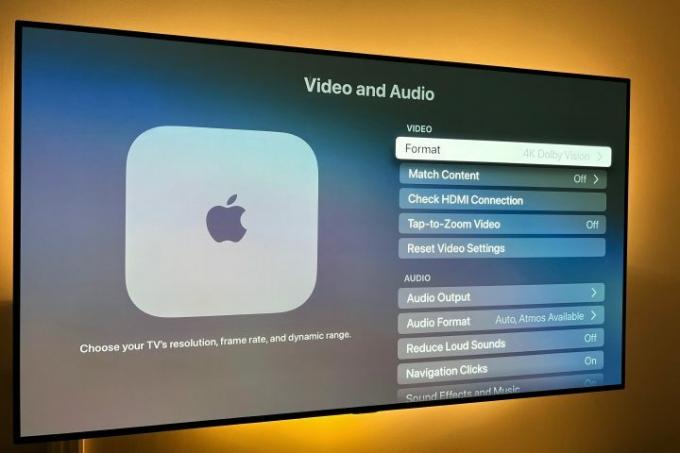
إصلاح مشاكل فيديو Apple TV
والخبر السار هو أنه يمكن إصلاح معظم مشكلات الفيديو من خلال التأكد من أن طاقة Apple TV و Wi-Fi يعملان بشكل صحيح. ولكن يمكن أن تساعد هذه الخطوات في حل مشكلات الفيديو الأخرى التي قد يواجهها بعض المستخدمين. سيعمل Apple TV تلقائيًا على ضبط تنسيق الفيديو على أفضل ما يمكن لجهاز التلفزيون الخاص بك ، ولكن إذا كنت تريد التحقق والضبط ، فإليك الطريقة.
الخطوة 1: إذا كانت الدقة غير مطابقة للتلفزيون الخاص بك ، يمكنك زيارة إعدادات > الفيديو والصوت > شكل. عادةً ما يكون أفضل خيار لجهاز التلفزيون الخاص بك في أعلى القائمة مباشرةً ، ويمكنك ضبطه يدويًا إذا أردت أو تغييره.
الخطوة 2: إذا كان الفيديو يتلعثم أو يتجمد ، فأغلق التطبيق وأعد تشغيله مرة أخرى ، ثم استأنف التشغيل لترى ما إذا كان هذا يساعدك. في بعض الأحيان ، يمكن أن يشير ذلك إلى مشكلة في النطاق الترددي ، والتي لا يمكن معالجتها إلا من خلال جعل بعض أجهزتك الأخرى في وضع عدم الاتصال.
الخطوه 3: إذا كانت الصورة لا تتلاءم مع شاشة التلفزيون ، فمن المحتمل ألا تكون مشكلة في Apple TV. بدلاً من ذلك ، ستحتاج إلى ضبط نسبة العرض إلى الارتفاع لجهاز التلفزيون ، والتي يمكنك العثور عليها عادةً في إعدادات التلفزيون.

إصلاح مشاكل الصوت في Apple TV
هل يعمل Apple TV الخاص بك ولكنه لا يصدر صوتًا؟ يجب أن توضح هذه الخطوات ذلك.
الخطوة 1: أولاً ، جرب طريقة إعادة التشغيل المذكورة أعلاه.
الخطوة 2: تحقق من توصيلات كابل HDMI. افصل كبل HDMI من كلا الطرفين ، وأعد توصيله بإحكام.
الخطوه 3: توجه إلى Apple إعدادات، يختار الفيديو والصوت، ثم اختر مخرج الصوت. يجب ضبط هذا على أي كابل تستخدمه ، عادةً HDMI أو HDMI eARC. يمكنك أيضًا ضبط إخراج الصوت هنا إذا كنت تريد استخدام مكبرات الصوت اللاسلكية ، على سبيل المثال.

إصلاح مشاكل جهاز التحكم عن بعد في Apple TV
يمكن أن يكون جهاز التحكم عن بعد الخاص بـ Apple TV ، وخاصة أحدث إصدار من Siri ، ذكيًا جدًا - ولكنه قد يواجه أيضًا بعض المشكلات. إذا كان جهاز التحكم عن بُعد لا يستجيب ، فإليك ما يجب تجربته.
ملاحظة: لدينا أيضًا شرح كامل حول كيفية إقران جهاز التحكم عن بعد الخاص بـ Apple TV التي يمكنك التحقق منها.
الخطوة 1: تحقق من عمر البطارية. اذهب داخل إعدادات > أجهزة التحكم عن بعد والأجهزة وتوجه إلى بعيد. هنا ، يمكنك إلقاء نظرة على الرمز لمعرفة مقدار الطاقة المتبقية أو الحصول على نسبة مئوية محددة. إذا كان عمر البطارية منخفضًا جدًا (أو لا يستجيب جهاز التحكم عن بُعد بما يكفي لاستخدام القائمة) ، فقم بتوصيله باستخدام الكابل المرفق بجهاز التحكم عن بُعد ، واتركه يعيد الشحن.
الخطوة 2: إذا كنت تواجه مشكلة في استخدام المؤشر على الشاشة مع Siri Remote ، فانتقل إلى أجهزة التحكم عن بعد والأجهزة. هنا يمكنك العثور على خيار يسمى تتبع سطح اللمس، والتي يمكنك رفعها أو خفضها بناءً على الطريقة التي تفضلها للتنقل.

إصلاح مشاكل Apple TV AirPlay
إذا كنت مستخدمًا منتظمًا لعكس شاشة Apple أو الاتصال عبر AirPlay وهو لا يعمل ، إليك بعض الأشياء التي يمكنك تجربتها.
الخطوة 1: أولاً ، تأكد من أن جهاز iOS وجهاز Apple TV الخاص بك يستخدمان أحدث البرامج - انظر أعلاه لمعرفة كيفية التحقق والتحديث.
الخطوة 2: قم بإجراء إعادة تعيين على جهاز iOS و / أو جهاز Apple TV.
الخطوه 3: تأكد من توصيل جهاز Apple الخاص بك ، مثل iPhone أو iPad أو كمبيوتر Mac ، بشبكة Wi-Fi نفسها. إذا كانت كذلك ، ولا تزال لا تعمل ، فحاول إيقاف تشغيل Wi-Fi على جهاز iOS الخاص بك وتشغيله من مركز التحكم أو من خلال جهاز iOS الخاص بك إعدادات > عام > واي فاي.
انظر أعلاه لمعرفة كيفية التحقق من شبكتك على Apple TV الخاص بك أيضًا.
الخطوة الرابعة: أعد ضبط اتصال Bluetooth الخاص بجهاز iOS الخاص بك عن طريق إيقاف تشغيله وتشغيله مركز التحكم عن طريق التمرير لأسفل من أعلى يسار شاشة iPhone أو الانتقال إلى إعدادات > عام > بلوتوث.
توصيات المحررين
- ستندهش من مدى رخص سعر تلفزيون QLED 4K مقاس 65 بوصة هذا اليوم
- كيفية ضبط مؤقت النوم على Apple TV
- كيف نختبر أجهزة بث الفيديو
- كيفية إعادة ضبط Apple AirPods و AirPods Pro
- مشاكل AirPods الشائعة وكيفية إصلاحها